 tutoriels informatiques
tutoriels informatiques
 connaissances en informatique
connaissances en informatique
 L'imprimante Canon ne peut pas imprimer sur un PC Windows ;
L'imprimante Canon ne peut pas imprimer sur un PC Windows ;
L'imprimante Canon ne peut pas imprimer sur un PC Windows ;
Lorsque vous ne parvenez pas à imprimer sur un PC Windows, cela peut être dû au fait que le pilote de votre imprimante Canon est obsolète ou endommagé, ou qu'il y a un problème avec la connexion de l'imprimante. Les solutions à ce problème consistent à s'assurer que l'imprimante est correctement connectée, à réinstaller le dernier pilote d'imprimante Canon, à vérifier si l'imprimante est définie comme imprimante par défaut et à s'assurer qu'elle est en ligne. Grâce à ces méthodes, nous espérons que vous pourrez résoudre le problème de l’impossibilité d’imprimer sur votre PC Windows et remettre votre imprimante à fonctionner normalement.

Réparer l'imprimante Canon qui n'imprime pas sur un PC Windows
Si votre imprimante Canon n'imprime pas sur votre PC Windows, utilisez les correctifs suivants pour résoudre le problème :
Commençons.
1] Exécutez l'utilitaire de résolution des problèmes d'imprimante
Pour résoudre les problèmes d'imprimante, il est d'abord recommandé d'exécuter l'utilitaire de résolution des problèmes d'imprimante via l'application Obtenir de l'aide. Cela aidera à identifier et à résoudre tout problème temporaire. Veuillez suivre les instructions ci-dessous pour exclure :
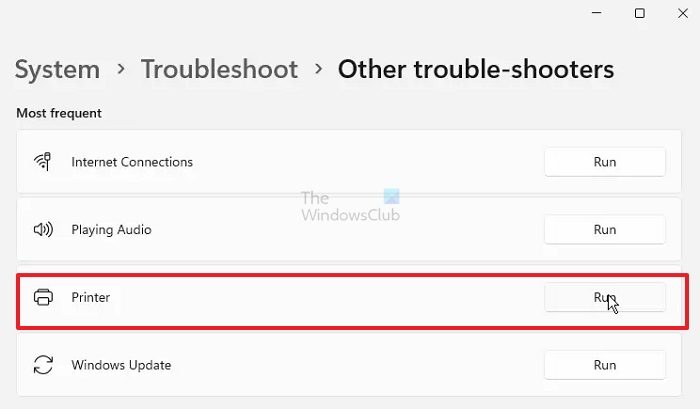
- Allez dans les paramètres Windows.
- Cliquez sur Système > pour dépanner.
- Cliquez sur d'autres dépanneurs.
- Cliquez sur le bouton « Exécuter » pour exécuter l'utilitaire de résolution des problèmes d'imprimante dans la section « Les plus utilisés ».
Effacer la file d'attente d'impression
Peut-être qu'un travail d'impression précédent empêche de nouveaux fichiers d'entrer dans la file d'attente d'impression. Effacer la file d'attente d'impression peut résoudre ce problème. Vous pouvez suivre ces étapes :
Dans le Gestionnaire de services, recherchez le service Spouleur d'impression, cliquez avec le bouton droit et sélectionnez Arrêter. Une fois que vous avez arrêté le service Print Spooler, dans l'Explorateur de fichiers, rendez-vous à l'emplacement suivant :
C:WindowsSystem32spool
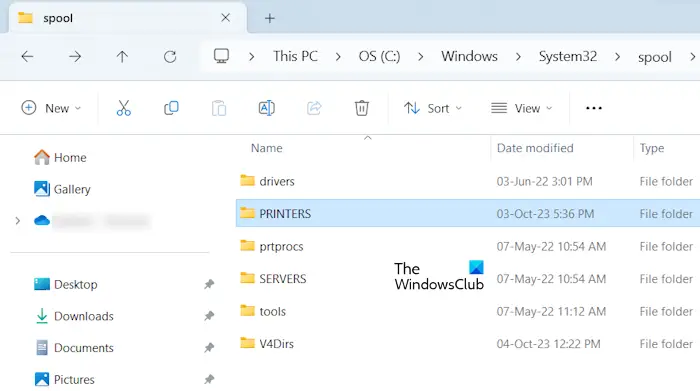
Vous trouverez le dossier "Imprimantes". Ouvrez-le et supprimez tous les fichiers qu'il contient. Ne supprimez pas le dossier "Imprimantes".
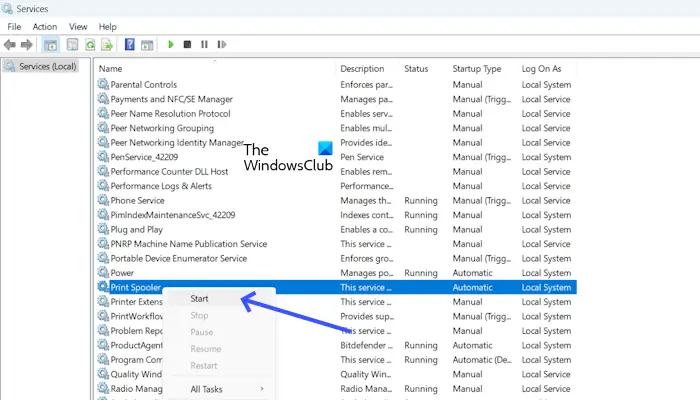
Une fois les fichiers du dossier PRINTERS supprimés avec succès, démarrez le service Print spoler. Ouvrez l'application Services et recherchez le spouleur d'impression. Faites un clic droit dessus et cliquez sur Démarrer.
3] Essayez un autre câble USB
Si vous utilisez une imprimante Canon filaire, nous vous recommandons d'essayer d'utiliser un autre port USB pour connecter l'imprimante à votre ordinateur Windows. Un câble ou une interface USB desserré ou défectueux peut être à l'origine de ce problème. Essayez d'utiliser un autre câble USB et vérifiez si le problème est résolu.
4] Supprimez et ajoutez à nouveau l'imprimante
Nous pouvons également vous conseiller de supprimer et de rajouter l'imprimante à votre PC Windows. Vérifiez les étapes ci-dessous pour supprimer et ajouter des imprimantes :
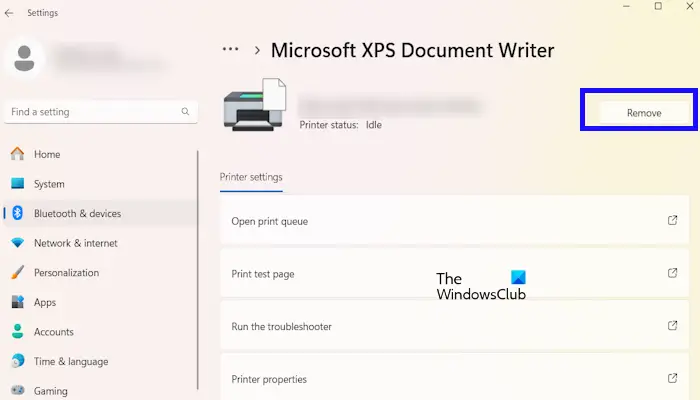
- Allez dans les paramètres Windows.
- Cliquez sur Bluetooth et appareils sous Imprimantes, Scanners.
- Cliquez sur votre imprimante.
- Cliquez sur le bouton Supprimer.
Pour rajouter votre imprimante, veuillez suivre ces instructions :
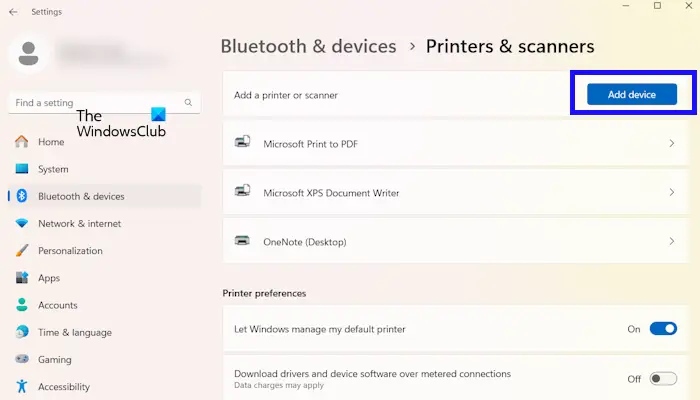
- Allez dans les paramètres Windows.
- Cliquez sur Bluetooth et appareils sous Imprimantes, Scanners.
- Cliquez sur le bouton Ajouter un appareil.
Après avoir ajouté à nouveau l'imprimante, vérifiez si elle peut imprimer cette fois.
Mettez à jour le pilote de votre imprimante
Parfois, ce problème peut être causé par un pilote d'imprimante corrompu ou obsolète. Veuillez vous assurer que votre pilote d'imprimante est à jour. Vous pouvez télécharger les pilotes d'imprimante à partir du site Web du fabricant de l'imprimante. Après avoir téléchargé le dernier pilote d'imprimante, installez-le et vérifiez si le problème est résolu.
Assurez-vous de désinstaller ou de supprimer le pilote d'imprimante existant de votre système avant d'installer la dernière version du pilote d'imprimante. Les étapes suivantes vous guideront :
Maintenant, exécutez le fichier d'installation pour installer le pilote d'imprimante sur votre système.
Vérifiez s'il y a un bourrage papier

Les bourrages papier sont la cause la plus courante des problèmes d'impression. Un morceau de papier est peut-être coincé dans le bac ou les rouleaux de l'imprimante. Assurez-vous qu'il n'y a pas de bourrage papier dans votre imprimante.
Pour ce faire, éteignez l'imprimante, retirez le bac à papier et regardez à l'intérieur de l'imprimante pour voir si le papier y est coincé. En plus du bac à papier, ouvrez l'imprimante par l'arrière (le cas échéant) et recherchez du papier coincé.
Si vous voyez un morceau de papier coincé dans l'imprimante, retirez-le délicatement de l'imprimante. Une fois que vous aurez réussi à retirer le papier de l'imprimante, le problème d'impression sera résolu. Si vous n'êtes pas à l'aise pour nettoyer votre imprimante, vous pouvez demander l'aide d'un professionnel.
7]Contactez l'assistance Canon
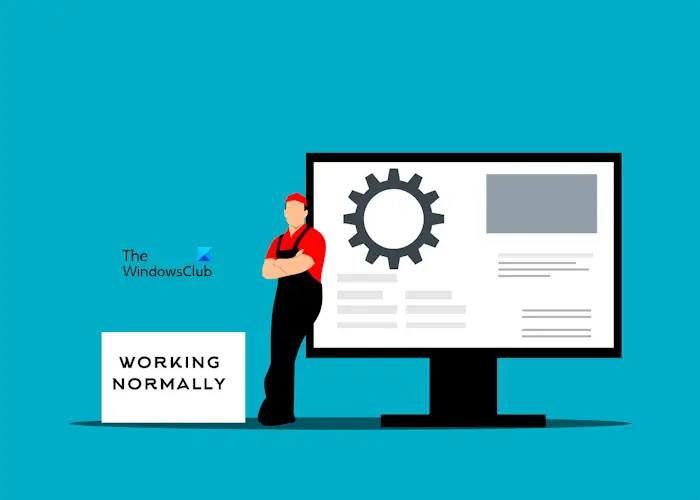
Si ces solutions ne résolvent pas le problème d'impression, nous vous recommandons de contacter l'assistance Canon. Ils vous aideront à résoudre le problème.
Que faire lorsque votre imprimante Canon ne répond pas ?
Lorsque votre imprimante Canon ne répond pas, vous pouvez effectuer certains dépannages. La première étape à faire est de redémarrer votre imprimante Canon. Essayez également de vider la file d'attente d'impression et de vous assurer que votre pilote d'imprimante est à jour.
Comment mettre à jour le pilote d'imprimante ?
Vous pouvez mettre à jour le pilote d'imprimante à partir du site Web du fabricant de l'imprimante. Cependant, avant de mettre à jour le dernier pilote d'imprimante, désinstallez le pilote d'imprimante existant de votre système. Vous pouvez désinstaller les pilotes d'imprimante existants à partir du Gestionnaire de périphériques.
Lire ensuite : B200 : Une erreur d'imprimante s'est produite sur les imprimantes Canon.
Ce qui précède est le contenu détaillé de. pour plus d'informations, suivez d'autres articles connexes sur le site Web de PHP en chinois!

Outils d'IA chauds

Undresser.AI Undress
Application basée sur l'IA pour créer des photos de nu réalistes

AI Clothes Remover
Outil d'IA en ligne pour supprimer les vêtements des photos.

Undress AI Tool
Images de déshabillage gratuites

Clothoff.io
Dissolvant de vêtements AI

AI Hentai Generator
Générez AI Hentai gratuitement.

Article chaud

Outils chauds

Bloc-notes++7.3.1
Éditeur de code facile à utiliser et gratuit

SublimeText3 version chinoise
Version chinoise, très simple à utiliser

Envoyer Studio 13.0.1
Puissant environnement de développement intégré PHP

Dreamweaver CS6
Outils de développement Web visuel

SublimeText3 version Mac
Logiciel d'édition de code au niveau de Dieu (SublimeText3)
 Que dois-je faire si Beyond Compare échoue à la sensibilité à la synchronisation des Windows et des fichiers Linux?
Apr 01, 2025 am 08:06 AM
Que dois-je faire si Beyond Compare échoue à la sensibilité à la synchronisation des Windows et des fichiers Linux?
Apr 01, 2025 am 08:06 AM
Le problème de la comparaison et de la synchronisation des fichiers au-delà de la compare: défaillance de la sensibilité à la casse lors de l'utilisation de Beyond ...
 Quatre façons d'implémenter le multithreading dans le langage C
Apr 03, 2025 pm 03:00 PM
Quatre façons d'implémenter le multithreading dans le langage C
Apr 03, 2025 pm 03:00 PM
Le multithreading dans la langue peut considérablement améliorer l'efficacité du programme. Il existe quatre façons principales d'implémenter le multithreading dans le langage C: créer des processus indépendants: créer plusieurs processus en cours d'exécution indépendante, chaque processus a son propre espace mémoire. Pseudo-Multithreading: Créez plusieurs flux d'exécution dans un processus qui partagent le même espace mémoire et exécutent alternativement. Bibliothèque multi-thread: Utilisez des bibliothèques multi-threades telles que PTHEADS pour créer et gérer des threads, en fournissant des fonctions de fonctionnement de thread riches. Coroutine: une implémentation multi-thread légère qui divise les tâches en petites sous-tâches et les exécute tour à tour.
 Comment éviter les interfaces tierces renvoyant 403 erreurs dans l'environnement nœud?
Apr 01, 2025 pm 02:03 PM
Comment éviter les interfaces tierces renvoyant 403 erreurs dans l'environnement nœud?
Apr 01, 2025 pm 02:03 PM
Comment éviter l'interface tiers renvoyant 403 erreur dans l'environnement de nœud. Lorsque vous appelez l'interface de site Web tiers à l'aide de Node.js, vous rencontrez parfois le problème de la retournement de l'erreur 403. � ...
 Où télécharger des fichiers python .whl sous Windows?
Apr 01, 2025 pm 08:18 PM
Où télécharger des fichiers python .whl sous Windows?
Apr 01, 2025 pm 08:18 PM
Python Binary Library (.WHL) Méthode de téléchargement explore les difficultés que de nombreux développeurs Python rencontrent lors de l'installation de certaines bibliothèques sur les systèmes Windows. Une solution courante ...
 Comment lire efficacement les journaux du système Windows et obtenir uniquement des informations des derniers jours?
Apr 01, 2025 pm 11:21 PM
Comment lire efficacement les journaux du système Windows et obtenir uniquement des informations des derniers jours?
Apr 01, 2025 pm 11:21 PM
Lecture efficace des journaux du système Windows: Traversé réversement des fichiers EVTX Lors de l'utilisation de Python pour traiter les fichiers journaux système Windows (.EVTX), la lecture directe sera du premier ...
 Pourquoi mon code ne peut-il pas faire renvoyer les données par l'API? Comment résoudre ce problème?
Apr 01, 2025 pm 08:09 PM
Pourquoi mon code ne peut-il pas faire renvoyer les données par l'API? Comment résoudre ce problème?
Apr 01, 2025 pm 08:09 PM
Pourquoi mon code ne peut-il pas faire renvoyer les données par l'API? En programmation, nous rencontrons souvent le problème du retour des valeurs nulles lorsque l'API appelle, ce qui n'est pas seulement déroutant ...
 Dans le développement frontal, comment utiliser CSS et JavaScript pour obtenir des effets de procédure similaires à l'interface des paramètres de Windows 10?
Apr 05, 2025 pm 10:21 PM
Dans le développement frontal, comment utiliser CSS et JavaScript pour obtenir des effets de procédure similaires à l'interface des paramètres de Windows 10?
Apr 05, 2025 pm 10:21 PM
Comment implémenter des fenêtres dans le développement frontal ...
 Comment accélérer la vitesse de chargement de PS?
Apr 06, 2025 pm 06:27 PM
Comment accélérer la vitesse de chargement de PS?
Apr 06, 2025 pm 06:27 PM
La résolution du problème du démarrage lent Photoshop nécessite une approche à plusieurs volets, notamment: la mise à niveau du matériel (mémoire, lecteur à semi-conducteurs, CPU); des plug-ins désinstallés ou incompatibles; nettoyer régulièrement les déchets du système et des programmes de fond excessifs; clôture des programmes non pertinents avec prudence; Éviter d'ouvrir un grand nombre de fichiers pendant le démarrage.





